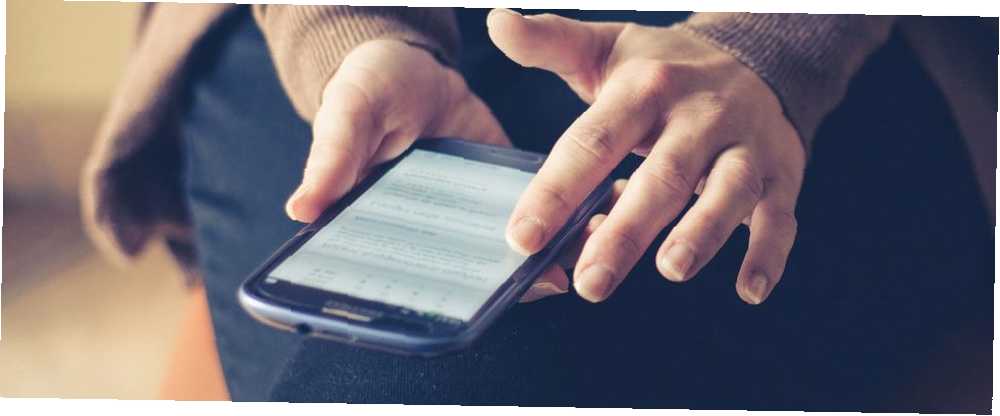
Peter Holmes
0
2980
116
Obrazovky telefonu se zvětšují a zvětšují Fabulous Phablets: 5 nejlepších smartphonů s velkou obrazovkou, které si můžete koupit Fabulous Phablets: 5 nejlepších smartphonů s velkou obrazovkou, které si můžete koupit Pokud se chystáte koupit telefon s velkou obrazovkou, a tím , máme na mysli něco, co je větší než 5,5 palcový displej a menší než 7palcový tablet. To jsou vaše nejlepší možnosti. , ať se vám to líbí nebo ne. Je docela zábavné, že tam byly časy, kdy jsme přísahali menšími telefony. Ale jak stále více lidí začalo používat chytré telefony jako své primární výpočetní zařízení 5 důvodů, proč nepotřebujete stolní počítač, již 5 důvodů, proč nepotřebujete stolní počítač, když už uslyšíte slovo „počítač“, první obrázek je pravděpodobně obraz stolního počítače. Je to kultovní, ale možná zastaralé. Zde jsou důvody, proč je pravděpodobně již nepotřebujete. , výrobci na tento trend reagovali většími obrazovkami.
Zatímco velké obrazovky se skvěle hodí pro spotřebu médií, mohou omezit použitelnost jednou rukou. To zase může vést k náhodným poklesům nebo neúmyslným dotekům duchů Jak (a proč) deaktivovat dotykový vstup na Android a iPhone Jak (a proč) deaktivovat dotykový vstup na Android a iPhone Pokud potřebujete dočasně deaktivovat dotykový displej na vašem Androidu a iPhone Zařízení Android nebo iPhone, postupujte podle tohoto podrobného průvodce. .
Nezdá se, že by se výrobci s trendem na velké obrazovce zpomalili. Podívejme se tedy na několik tipů týkajících se softwaru, jak usnadnit manipulaci s obřím telefonem Android.
Konfigurace gest v Nova Launcher
Nova je již dlouhou dobu na trhu se systémem Android. Jeho obrovské množství funkcí 10 tipů pro výkonného uživatele a triky pro Nova Launcher Prime v Androidu 10 výkonných uživatelských tipů a triků pro Nova Launcher Prime v Androidu Nova Launcher Prime je bezpochyby nejlepším launcherem pro Android a díky těmto tipům a trikům může být ještě lepší. ve spojení s množstvím možností přizpůsobení, které přináší na stůl, z něj činí nejlepší volbu.
Zde se však budeme držet pouze toho, jak můžete pomocí Nova Gestures usnadnit navigaci v zařízení Android.
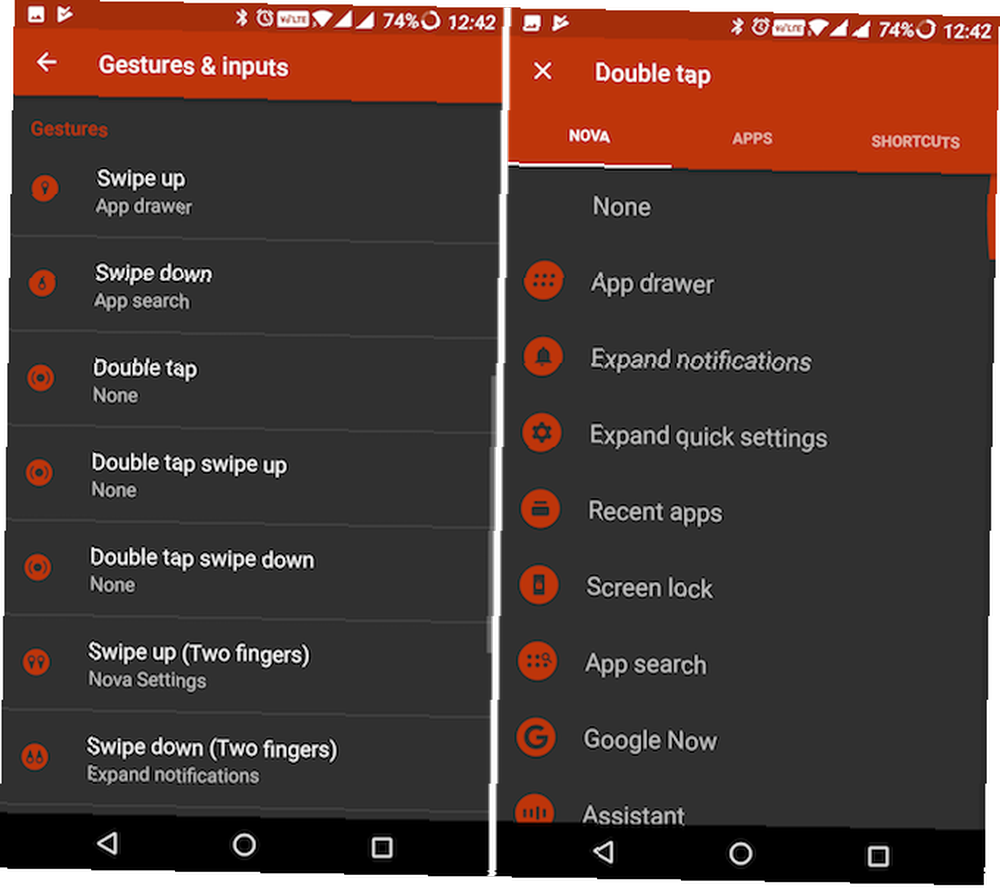
Nejdříve první: pro přístup k gestům budete potřebovat Prime verzi Nova. Po instalaci jej vyhledejte a otevřete Nastavení Nova ze zásuvky aplikace. Klepněte na Gesta a vstupy. Nyní nakonfigurujme různá gesta úvodní obrazovky, která usnadňují ovládání jednou rukou.
Stažení: Nova Launcher (zdarma, 4,99 $ Prime)
1. Jednoruční přístup k oznámení
- Klepněte na Přejeďte prstem dolů.
- Vybrat Rozbalte oznámení.
Nyní můžete palcem odkudkoli odkudkoli na domovské obrazovce přistupovat k oznámením.
2. Rychle prohledávejte nainstalované aplikace
- Klepněte na Přejeďte prstem nahoru.
- Vybrat Hledání aplikací.
Nyní můžete prstem posunout prstem odkudkoli na domovské obrazovce a rychle vyhledat aplikaci. Gesto můžete také nastavit na Rozbalte rychlé nastavení nebo přístup k nejnovějším aplikacím.
3. Zamkněte zařízení gestem
- Klepněte na Dvojí poklepání.
- Vybrat Zámek obrazovky.
Pokud je umístění tlačítka napájení na vašem zařízení takové, že je nedostupné jednou rukou, toto gesto umožňuje rychle uzamknout zařízení pomocí gesta.
Existuje mnoho dalších dvouprstových gest, která můžete nastavit, ale prozatím je přeskočíme, protože naším motivem je pouze zjednodušit ovládání jednou rukou.
Usnadněte psaní na jedné ruce
Obecně řečeno, větší obrazovky vám pomohou přesněji psát na smartphonu. Ale co když potřebujete psát jednou rukou, zatímco druhou popíjíte kávu?
Naštěstí většina klávesnic pro Android obsahuje nějaký speciální režim, který zmenšuje klávesnici a usnadňuje tak psaní rukou jednou rukou.
4. Gboard
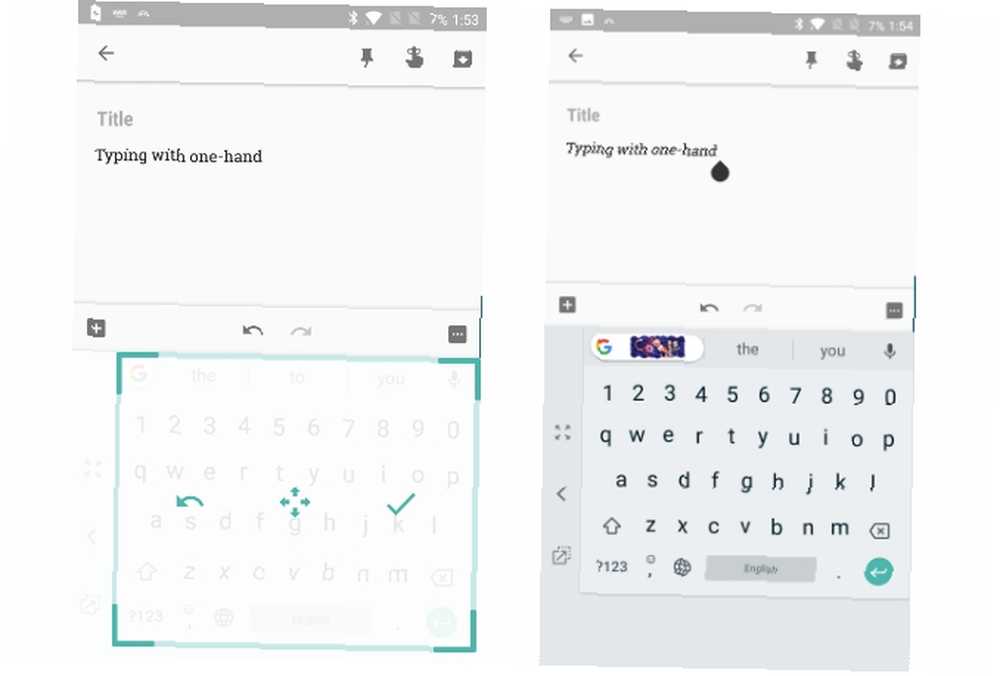
Možná oblíbená klávesnice každého uživatele 10 tipů a triků pro uživatele Power pro Nova Launcher Prime v systému Android 10 tipů a triků pro uživatele Power pro Nova Launcher Prime v systému Android Nova Launcher Prime je bezpochyby nejlepším spouštěčem systému Android a díky těmto tipům a trikům může být dokonce lepší. , Gboard je dodáván s režimem jednou rukou. Chcete-li se k němu dostat, klepněte na ikonu ikona emoji na Gboard a vyberte ikona režimu jednou rukou. Klávesnice by se nyní měla zmenšit po jedné straně. Klepnutím na ikonu rozbalovací nabídky ji můžete přesunout podle svých potřeb.
Chcete-li se vrátit do normálního režimu celé obrazovky, klepněte na ikonu rozbalte ikonu šipky.
Stažení: Gboard (zdarma)
5. Klávesnice SwiftKey
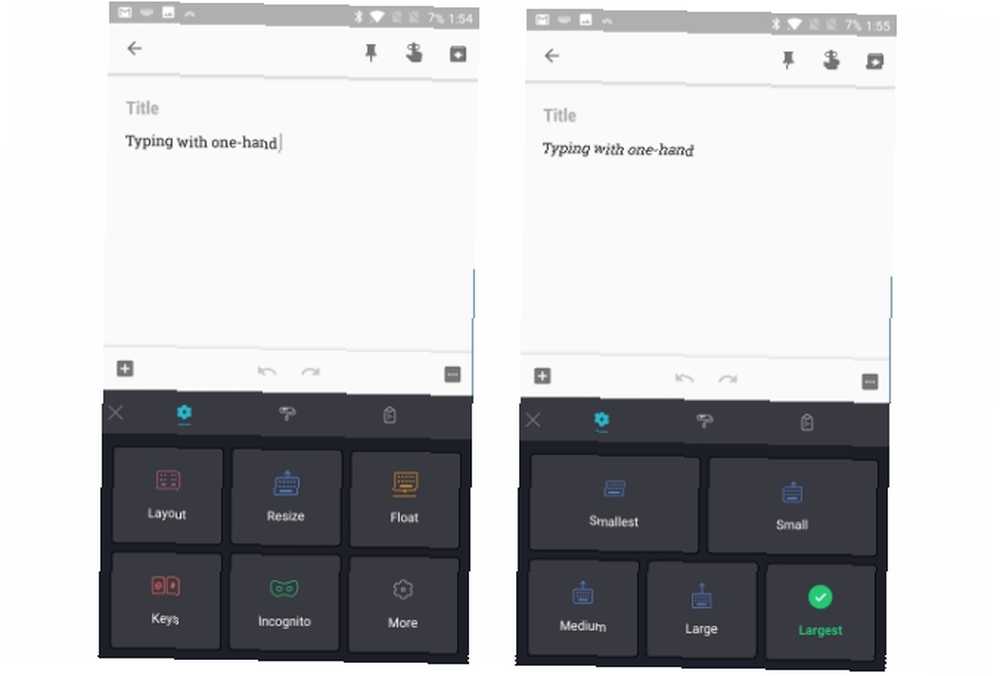
SwiftKey je další oblíbenou klávesnicí mnoha uživatelů Androidů. Umožňuje také změnit velikost klávesnice podle vašich potřeb při psaní. Chcete-li to provést, otevřete Klávesnice SwiftKey ze zásuvky aplikace. Klepněte na Psaní> Změnit velikost. Zde si můžete vybrat z pěti různých velikostí klávesnice.
Podobně většina ostatních populárních klávesnic Android nabízí nějaký druh jednoručního režimu. Podívejte se na nastavení a zjistěte, zda má vaše oblíbená klávesnice.
Stažení: SwiftKey (zdarma)
6. Přesuňte panel s adresou Chrome dolů
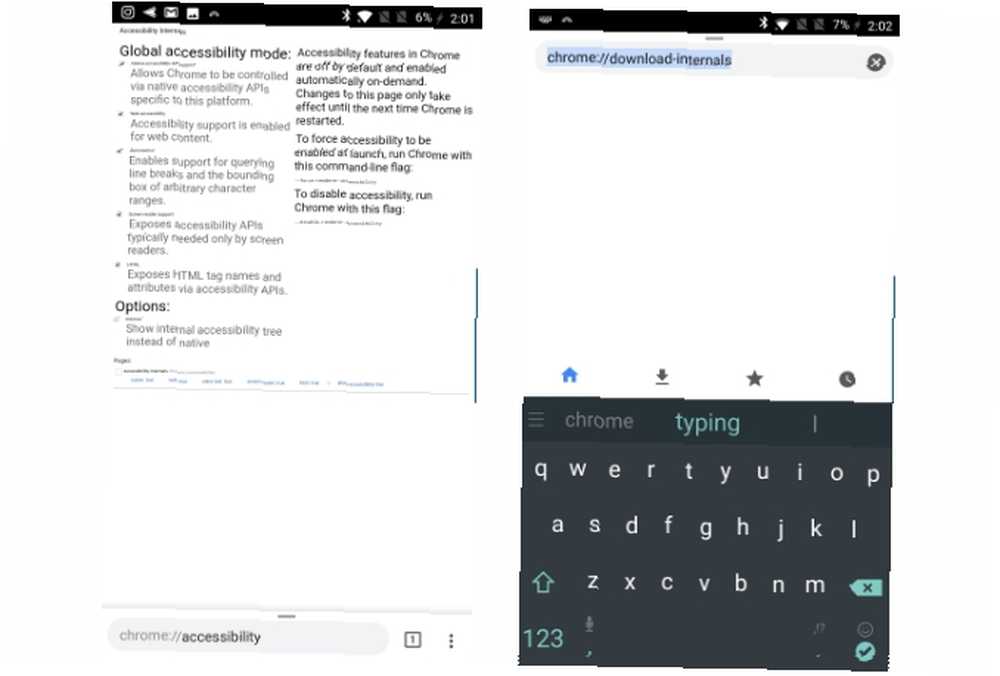
Ve výchozím nastavení je adresní řádek prohlížeče Chrome umístěn v horní části obrazovky. To může být trochu obtížné dosáhnout, zejména pokud máte malé ruce nebo větší obrazovku.
Naštěstí vám nejnovější verze prohlížeče Chrome pro Android umožňuje posunout tento adresní řádek dolů. Zde je návod, jak to udělat.
- Typ chrome: // flags do adresního řádku
- Najít a povolit Chrome Chrome
- Klepněte na Znovu spusťte restartujte Chrome
Voila! Adresní řádek by nyní měl být přesunut do spodní části obrazovky, aby bylo snazší dosáhnout než kdy jindy.
Všimněte si, že to hned hned nefunguje. V takovém případě můžete vynutit zavření a restartování Jak vynutit zavření nereagujících aplikací na Android Jak vynutit zavření nereagujících aplikací na Android Kdykoli se aplikace pro Android zasekne, můžete ji vynutit zavřením, aby to znovu fungovalo. Pokud jste začátečník pro Android a tento proces neznáte, je to snadné - ukážeme vám to. Chrome, aby to fungovalo.
Aplikace, které usnadňují navigaci jednou rukou
Podívejme se na několik aplikací, které usnadňují navigaci jednou rukou v zařízení Android.
7. Jednoduchá navigační lišta navigačního panelu kdekoli
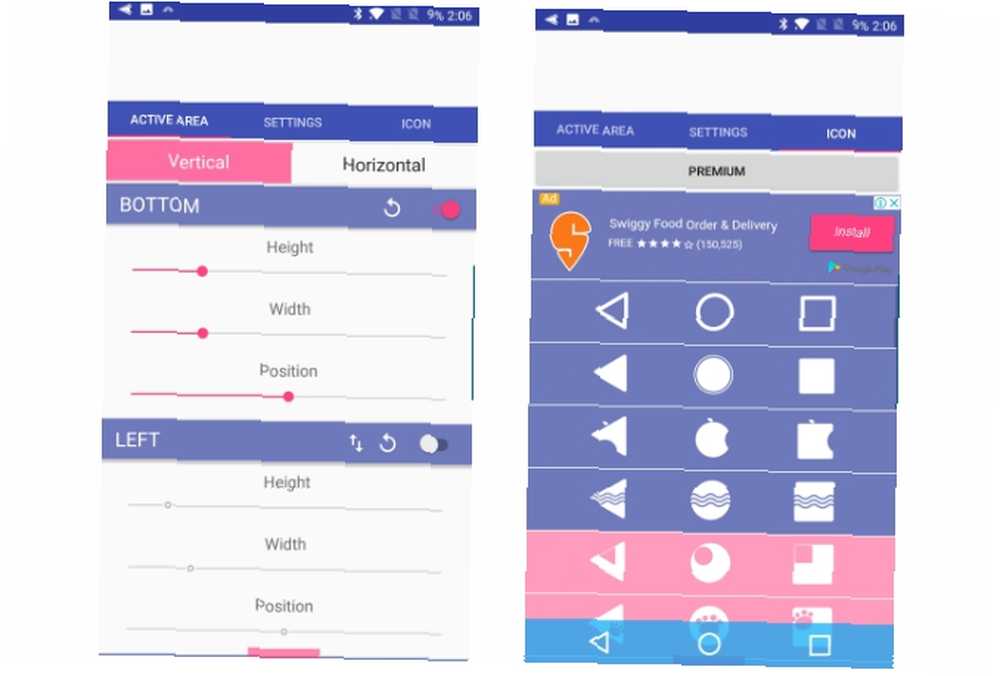
Pokud telefon ovládáte jednou rukou, může být trochu obtížné dosáhnout tlačítek dole. V takovém případě se Simple Control hodí. Umožňuje umístit navigační tlačítka na obrazovce kdekoli na obrazovce. Funguje také na nekořenových zařízeních.
Například, pokud jste vlevo, můžete přesunout navigační tlačítka na obrazovce na levou stranu obrazovky. Tímto způsobem se k nim snadno dostanete.
Funkce Simple Control umožňuje konfigurovat polohu, výšku a šířku navigačního pruhu. Můžete také změnit ikony nebo spouštěcí oblast a velikost.
Stažení: Jednoduché ovládání (zdarma u reklam a nákupů v aplikaci)
8. Omniswipe staví vaše aplikace v dosahu palce
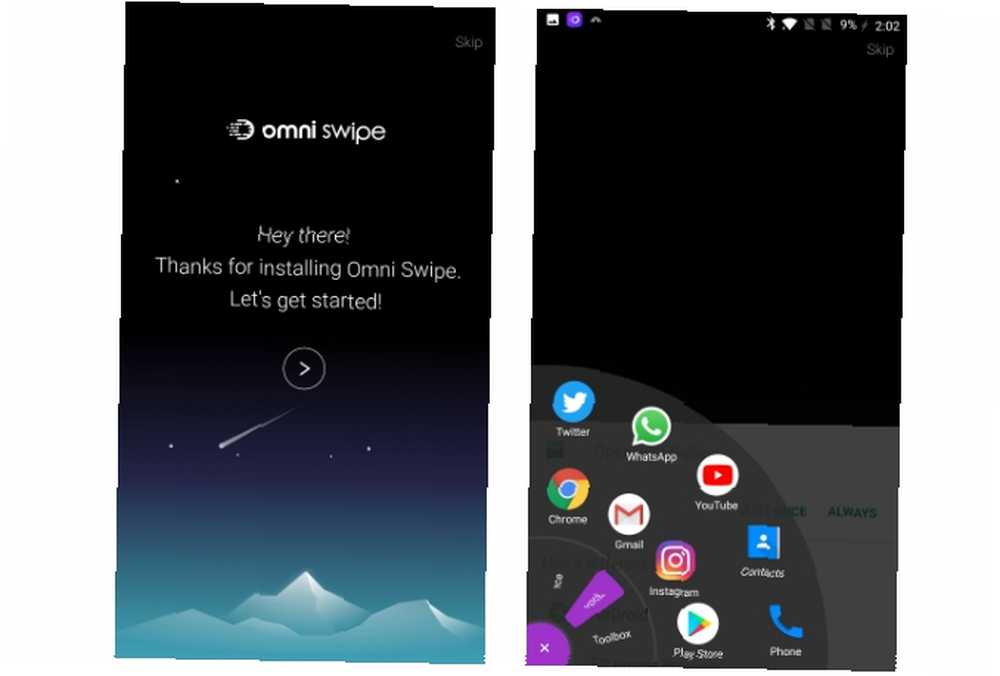
Omni Swipe umožňuje pohodlný přístup k aplikacím, kontaktům atd. Pomocí jediné ruky. Chcete-li jej použít, jednoduše přejeďte z rohu obrazovky a Omni Swipe vám představí vaše oblíbené aplikace Nejlepší nové aplikace pro Android vydané v roce 2017 Nejlepší nové aplikace pro Android vydané v roce 2017 Tyto aplikace pro Android jsou zcela nové a je třeba je zkontrolovat. .
Organizuje a uvádí aplikace na základě vašeho minulého chování při používání, které vám pomůže rychle se dostat k požadované aplikaci. Nabízí také širokou škálu možností přizpůsobení, včetně běžně používaných zkratek a různých témat.
Stažení: Omni Swipe (zdarma s reklamami)
9. Použijte aplikaci XDA pro jednoruční režim
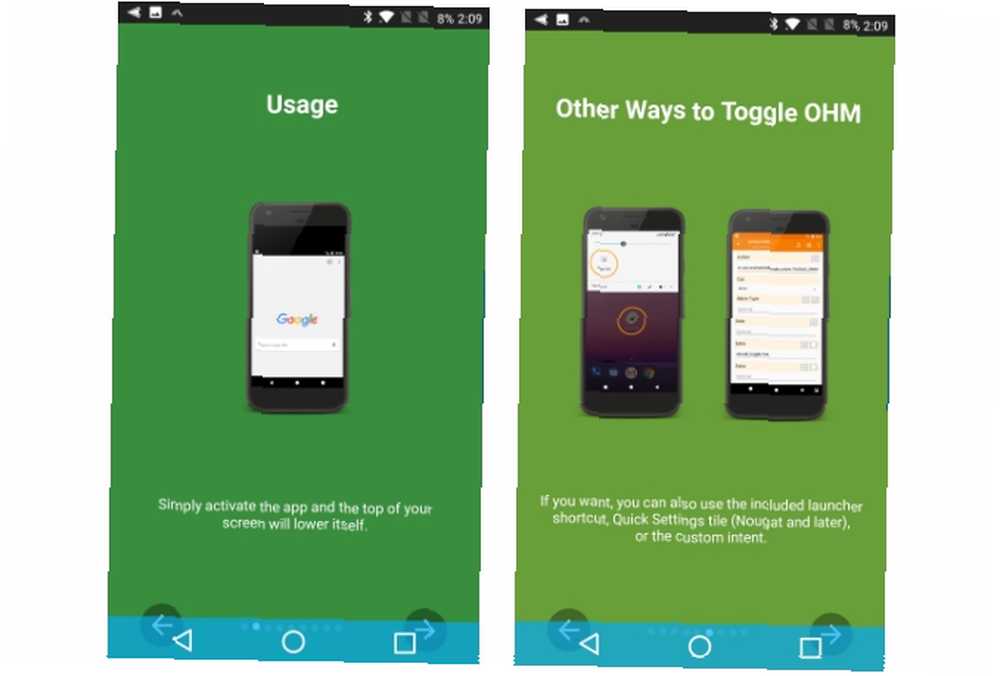
One-handed Mode by XDA je možná první aplikace pro Android, která úspěšně replikuje funkci iOS's Reachability. Kompletní průvodce používáním vašeho iPhone X Kompletní průvodce používáním vašeho iPhone X iPhone X přepisuje 10 let historie iPhone as ním 10 let svalová paměť. Zde je návod, jak se přizpůsobit novému způsobu práce společnosti Apple. . Toho lze dosáhnout posunutím celé obrazovky dolů, takže můžete palcem snadno dosáhnout horní části obrazovky. Jednoruční režim můžete přepínat pomocí zástupce Launcher Shortcut nebo Quick Settings.
Aplikace funguje i na nekořenových telefonech, ale vyžaduje, abyste udělili zvláštní povolení přes Android Debug Bridge Jak používat ADB a Fastboot v Androidu (a proč byste měli) Jak používat ADB a Fastboot v Androidu (a proč byste měli ) Naučit se ovládat ADB a Fastboot může vylepšit zážitek ze systému Android. (ADB), aby to fungovalo. Zde jsou oficiální pokyny, jak udělit povolení.
Upozorňujeme, že ne všechny aplikace jsou kompatibilní s režimem jednou rukou, a proto se některé z nich mohou zdát poškozené. Ale většina by měla fungovat dobře.
Stažení: Režim jednou rukou (zdarma s nákupy v aplikaci)
Zacházejte s obřím telefonem snadno
Doufáme, že vám tyto výše uvedené tipy pomohou snadno zvládnout vaše obří zařízení Android. Většina výrobců, jako jsou Samsung, LG a Motorola, také nabízí nějaký druh jednoruční režim, takže je vhodné se podívat do nastavení telefonu a vyzkoušet si jej.
Co si myslíte o trendu na velké obrazovce v chytrých telefonech? Usnadnilo použití výše uvedených tipů používání vašeho zařízení? Sdílejte s námi své myšlenky v sekci komentářů níže.











